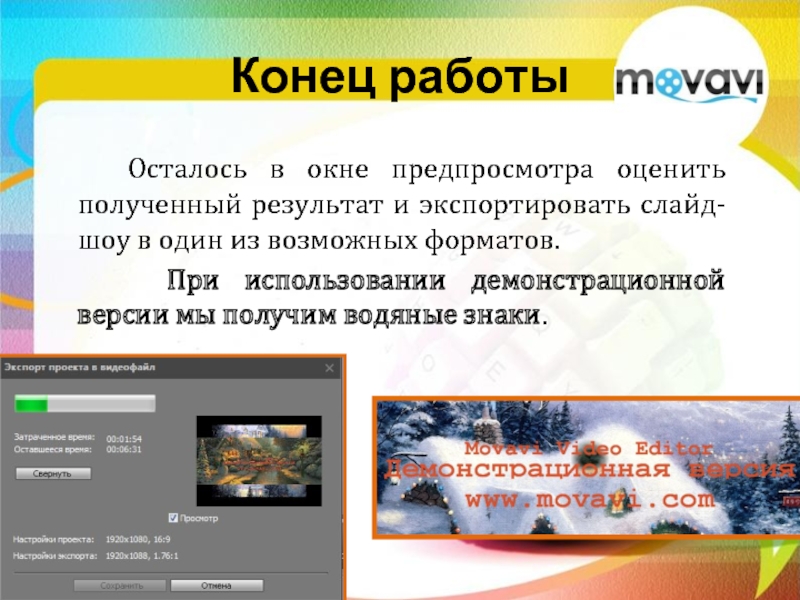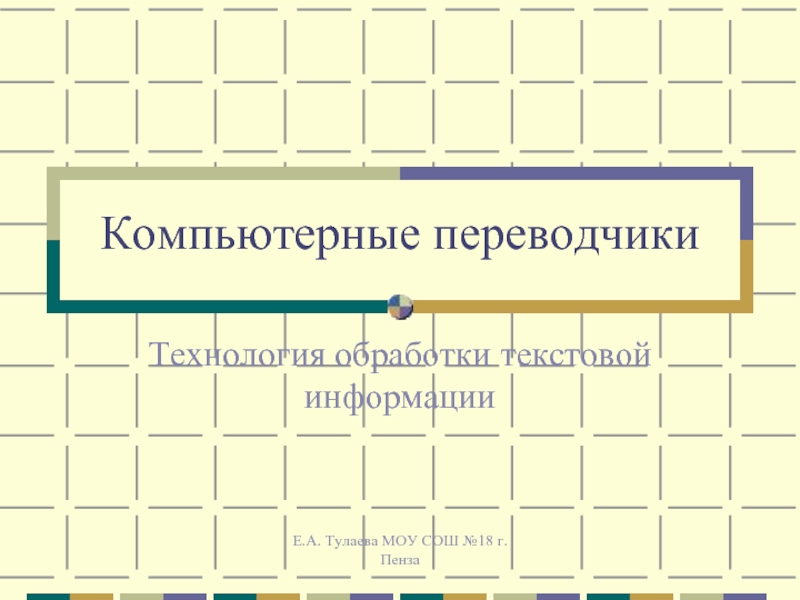Создаем слайд-шоу»
Автор материала:
Энгельгардт Эльвира Эдуардовна
Студенка (бакалавр) 3 курса,
психолого-педагогического факультета,
Кафедра
информационных технологий обучения и непрерывного образованияИнститут педагогики, психологии и социологии
Сибирского Федерального Университета (ИППС СФУ)
г. Красноярск, 2015 год